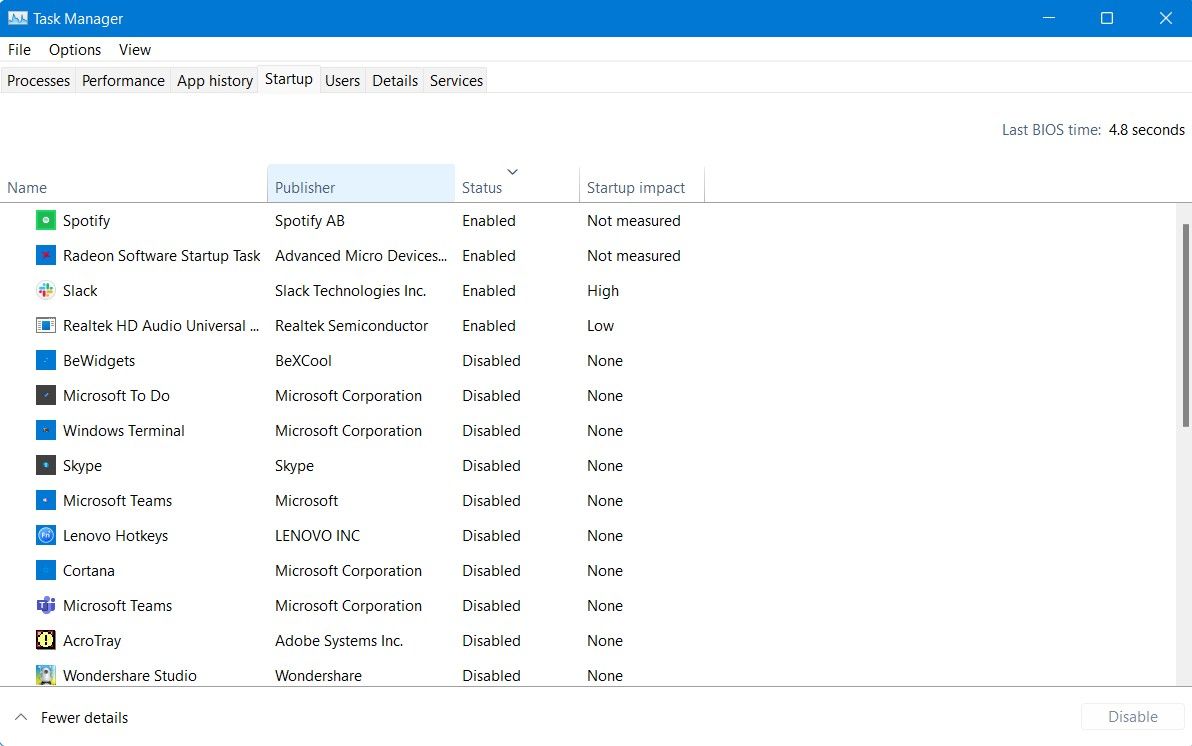Como melhorar o desempenho do SSD no Windows 11
O Windows 11 está repleto de novas mudanças interessantes que revolucionam significativamente o sistema operacional Windows. No entanto, entre outros problemas, muitos usuários reclamaram que seus SSDs tiveram um desempenho mais lento desde a atualização para o Windows 11. Desde então, a Microsoft lançou uma atualização para corrigir o problema de desempenho lento do SSD no Windows 11.
Se você também atualizou recentemente para o Windows 11 e notou uma queda no desempenho do SSD, precisará tentar algumas correções para aumentar o desempenho do SSD. Continue lendo enquanto o orientamos na correção de um SSD lento em sistemas Windows 11.
Como corrigir um SSD lento através do Windows Update
Desde o lançamento do Windows 11, tem havido muitas reclamações de usuários que enfrentam problemas com o desempenho lento dos SSDs NVMe. Para resolver esse problema, a Microsoft lançou a atualização do Windows 11 KB5007262. O patch de atualização do Windows ajudou a corrigir problemas de desempenho do SSD para muitos usuários.
A atualização KB5007262 foi lançada no final de 2021, portanto, você pode ou não tê-la instalada em seu sistema. Recomendamos verificar o histórico do Windows Update antes de prosseguir.
Se você não tiver a atualização KB5007262 instalada, veja como baixar o patch para corrigir um SSD do Windows 11 lento por meio do Windows Update:
- Inicie o menu Iniciar, procure por Configurações e clique na melhor correspondência.
- Na barra lateral, clique em Windows Update.
- Clique em Check for Updates e depois que as atualizações forem buscadas, confirme se a atualização KB5007262 está listada. O Windows 11 instalará automaticamente a atualização, se disponível, e você deve estar pronto para ir.
- Quando o processo de instalação estiver concluído, clique em Reiniciar agora para que as alterações entrem em vigor.
Se você não recebeu a atualização KB5007262 automaticamente, terá que baixá-la manualmente do Catálogo do Microsoft Update . Certifique-se de baixar a versão x64 da atualização
Depois que a atualização for baixada, instale-a e, quando solicitado, reinicie o sistema.
O patch de atualização deve ter um impacto significativo na melhoria do desempenho do SSD do seu sistema.
Desative os programas de inicialização para acelerar seu SSD
Se você já tiver o patch de atualização KB5007262 instalado, precisará ajustar algumas coisas para que seu SSD tenha um bom desempenho novamente. Reduzir o número de aplicativos iniciados na inicialização pode afetar significativamente o desempenho do seu SSD e a rapidez com que ele inicializa.
Para desabilitar os aplicativos de inicialização, basta clicar com o botão direito do mouse no menu Iniciar e clicar em Gerenciador de Tarefas. Em seguida, clique na guia Inicialização e desative todos os aplicativos desnecessários.
Ativar inicialização rápida
A inicialização rápida é um recurso bacana disponível nas Opções de energia do seu sistema e permite que você inicie seu PC mais rapidamente após um desligamento.
Para habilitar a inicialização rápida no Windows 11 e aumentar o desempenho do SSD do Windows 11:
- Abra o Painel de Controle no menu Iniciar.
- Clique em Hardware e Som, selecione Opções de Energia e escolha a função do botão liga /desliga .
- Clique em Alterar configurações indisponíveis no momento .
- Em Configurações de desligamento, verifique se a caixa de seleção Ativar inicialização rápida está ativada.
- Por fim, clique em Salvar alterações para que as alterações entrem em vigor.
Desative a desfragmentação do SSD
Você provavelmente está familiarizado com o utilitário de desfragmentação de disco do Windows e pode tê-lo usado para acelerar um disco rígido antigo. Quando você desfragmenta um disco, você está essencialmente preenchendo as lacunas vazias no disco rígido e aproximando os dados armazenados, tornando o acesso mais rápido.
No entanto, os SSDs não requerem desfragmentação devido à maneira como armazenam dados na mídia. Portanto, se você desfragmentar seu SSD, isso não melhorará o desempenho, mas reduzirá a integridade do seu SSD devido a um número maior de gravações de disco a longo prazo.
Pode se tornar mais problemático se a ferramenta do utilitário de desfragmentação de disco do Windows 11 estiver desfragmentando automaticamente seu SSD regularmente. Sugerimos desabilitar a desfragmentação automática programada em seus SSDs para melhorar o desempenho do SSD do Windows 11. Para fazer isso:
-
Inicie o menu Iniciar, procure por Desfragmentar e otimize as unidades e inicie a melhor correspondência.
-
Em Otimização programada, clique em Alterar configurações.
-
Desmarque a caixa de seleção Executar em uma programação (recomendado) e clique em Ok.
Como acelerar o SSD no Windows 11
O Windows 11 é poderoso, mas vem com alguns problemas. Há muito o que esperar após a atualização, e o Windows 11 só ficará melhor em 2022. Sem dúvida, um SSD lento é um problema grave e frustrante; e definitivamente não é aquele que você deseja experimentar após a atualização para um novo sistema operacional.
Existem várias maneiras de tornar seu PC mais rápido após a atualização para o Windows 11 e, ao contrário do Windows 10, o sistema operacional mais recente da Microsoft não vem repleto de bloatware.